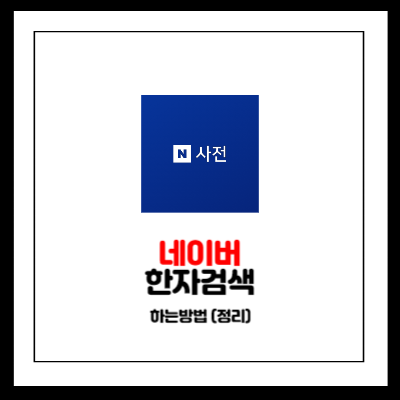한자 번역기는 한자나 한글을 이용하여 다른 언어로 변환시키는 도구로써 전통적인 한문학 연구나 일상생활에서 한자 이해에 광범위하게 활용되고 있습니다
한자를 번역하는 방법은 데스크탑 컴퓨터 또는 노트북 외에도 스마트폰이나 태블릿 같은 모바일 기기에서 쉽게 접근하여 사용할 수 있습니다
인터넷 연결만 가능하다면 어디서든 가능하기 때문에 오늘은 한자번역기 및 한자 사진 번역 사용방법에 대해서 자세하게 알아보겠습니다
한자번역기
한자번역기 사용방법에 대해서 알아보겠습니다 우선, 네이버를 포함하여 다양한 웹사이트에서 네이버 한자사전을 검색해주신 후 해당 페이지로 이동을 해주시면 되겠습니다

홈페이지에 들어오셨다면 중간에 검색 창을 확인할 수 있는데요 검색 창에 검색 하고 싶은 한자를 검색해주시면 되겠습니다
저는 예시로 丈 한자를 검색을 해봤습니다 한자사전 검색기를 통해서 검색을 진행했습니다

검색을 하시면 [음 한자] 결과를 통해서 검색 결과를 확인할 수 있고 더 나아가서 단어에 대한 성어 및 결과값 그리고 학습정보 및 부수 모양자 등 다양한 정보를 확인할 수 있습니다
+ 고급검색 기능을 활용하면 부수와 모양자 그리고 부분단어 및 찾기를 진행하여 검색을 통해서 결괏값을 조금 더 세밀하게 검색해볼 수 있습니다
✅ 빠른정리
- 네이버 한자사전을 검색하여 이동을 해주세요
- 궁금하다고 생각되는 한자를 검색해주세요
- 그 후 검색결과를 확인해주시면 되겠습니다
사진 검색기 사용방법
사진으로 해당 한자가 어떤 뜻을 가지고 있고 무슨 뜻인지 궁금하다면 네이버 앱을 통해서 쉽게 확인이 가능합니다 방법은 간단합니다

우선 구글 플레이스토어 및 애플 앱스토어에서 네이버 사전을 검색해주시고 해당 앱을 설치해주시면 되겠습니다

네이버 국어 사전에 들어오셨다면 이제 화면 중간에 있는 사진 모양을 클릭해서 해당 실행기를 실행시켜주세요

국어사전을 통해서 사진 찍기를 가능합니다 화면 중간 아래쪽에 있는 파란색 버튼을 눌러서 사진을 찍어주시면 되겠습니다

알고 싶은 단어가 있다면 문질러 주시고 문질러 진 부위에 해당이 되는 단어를 검색하여 해당 단어에 대한 뜻을 확인할 수 있습니다 이렇게 단어를 검색해보시면 되겠습니다
필기 인식기

이제 네이버 한자사전 즉 한자 번역기에서 필기 인식기 사용방법에 대해서 알아보겠습니다 해당 기능은 모르는 한자를 직접 그려서 검색결과를 확인할 수 있는 간단한 방법입니다
필기 인식기는 검색 창 오른쪽에 있는 필기 모양을 선택해주시면 새로운 창이 띄워지게 됩니다 (펜슬 버튼을 눌러주세요)

검색하는 방법은 간단합니다 왼쪽에 자신이 궁금하다고 생각되는 한자를 직접 그려주시고 오른쪽에는 검색결과를 확인해주세요
빠른정리
- 검색 창에서 오른쪽 필기 버튼 (펜슬 아이콘) 선택해주세요
- 그 후 한자를 직접 손으로 그려주세요
- 오른쪽에 검색결과를 확인해주시면 되겠습니다